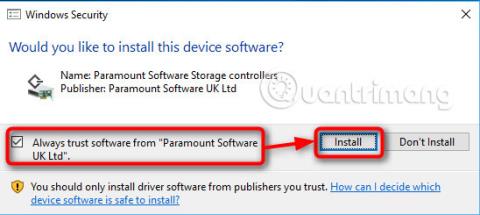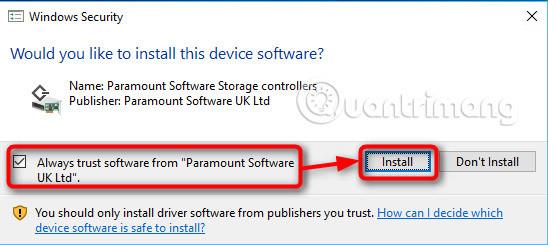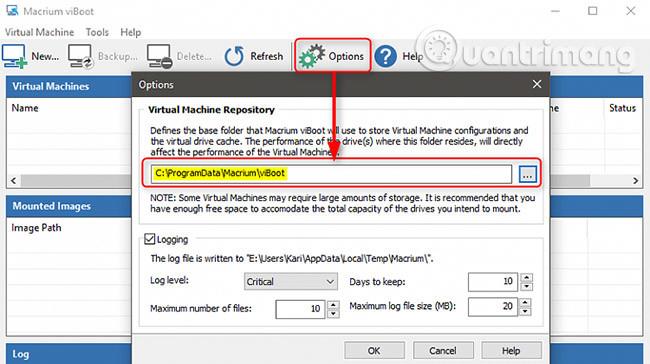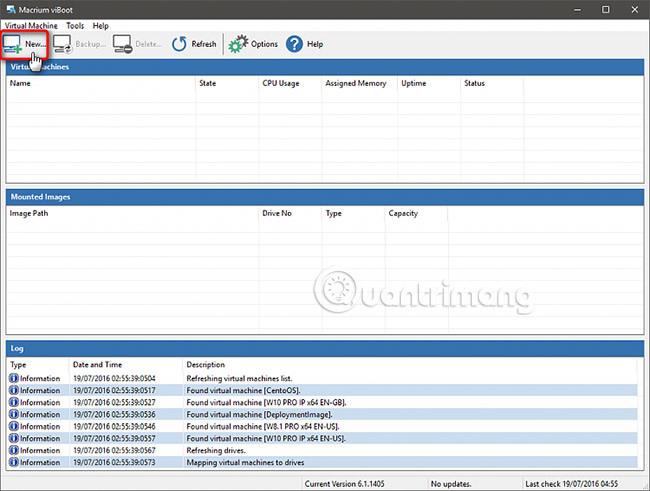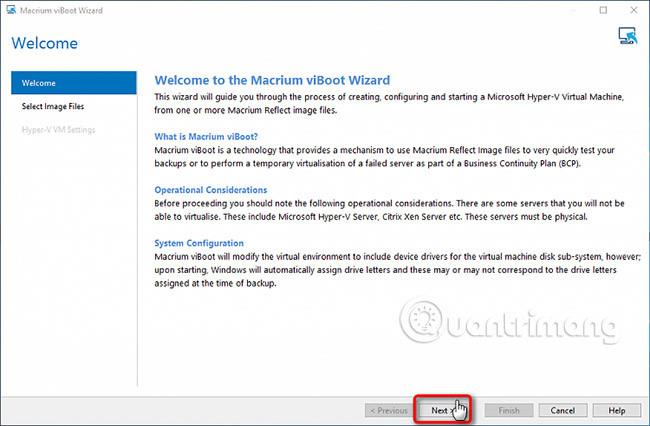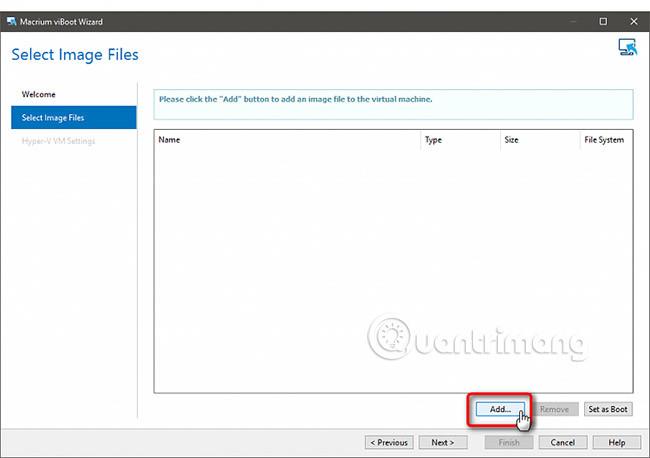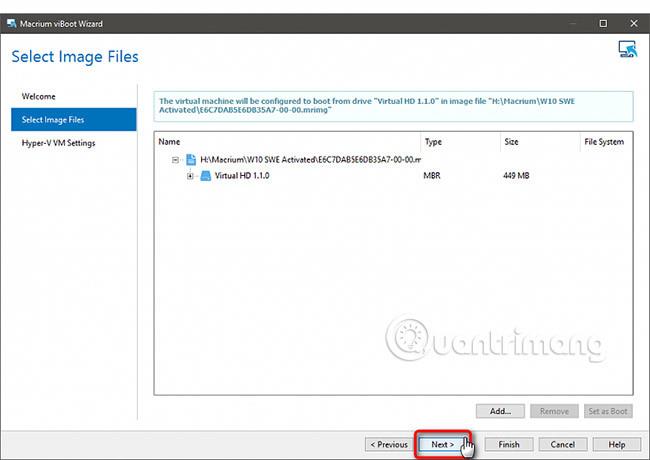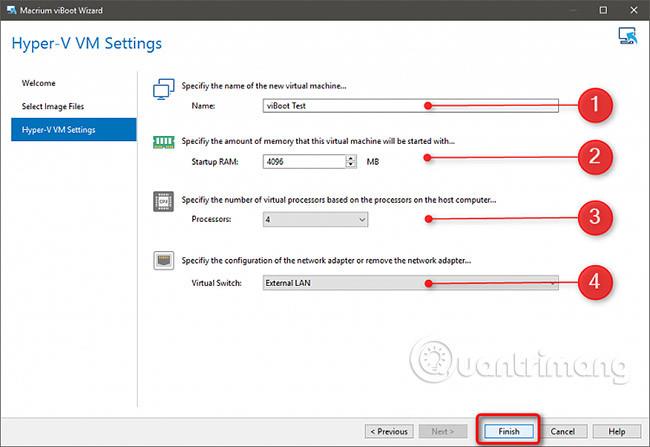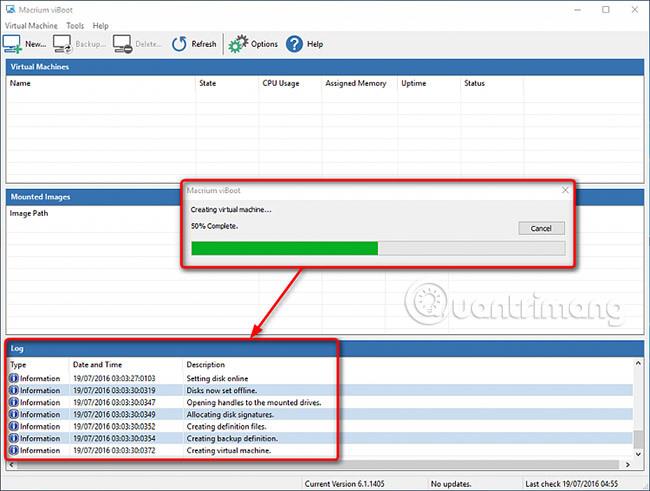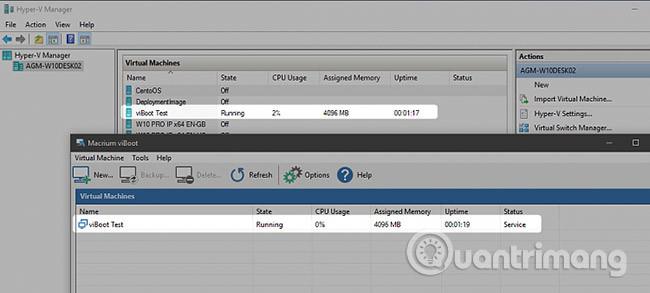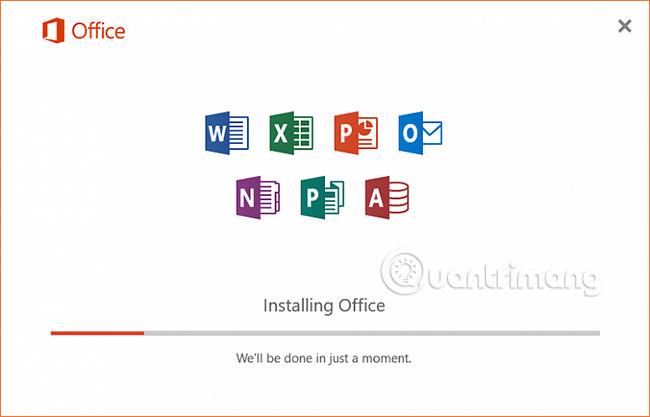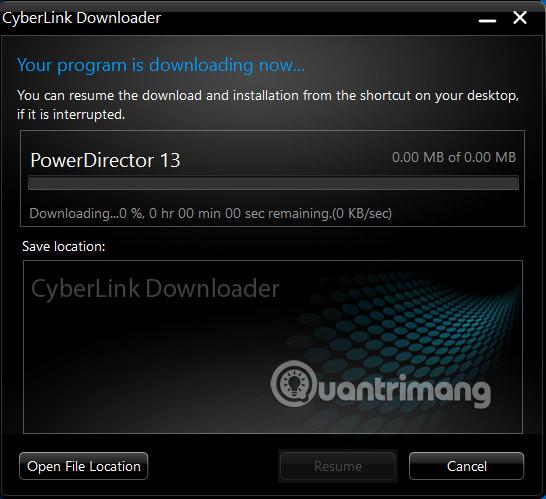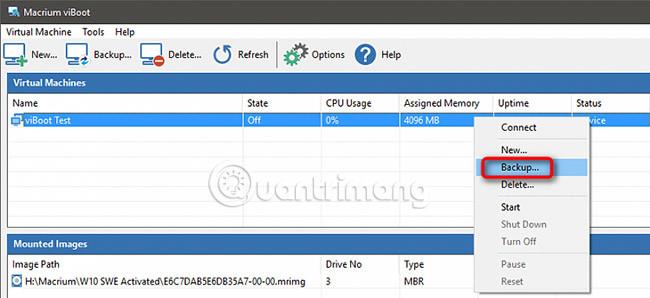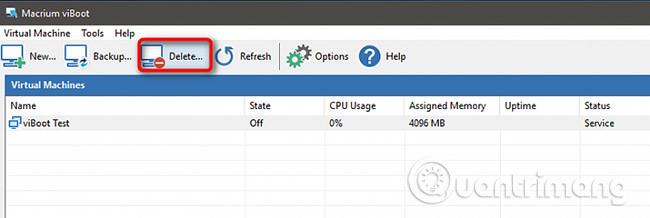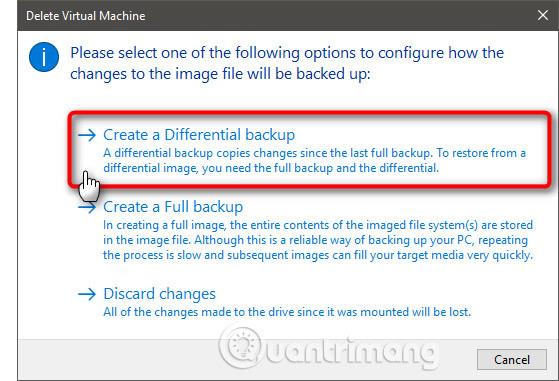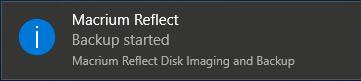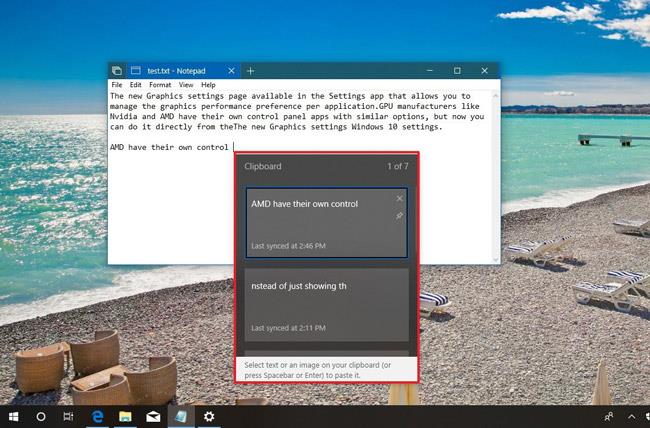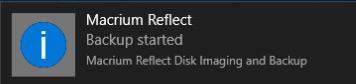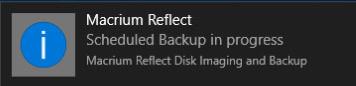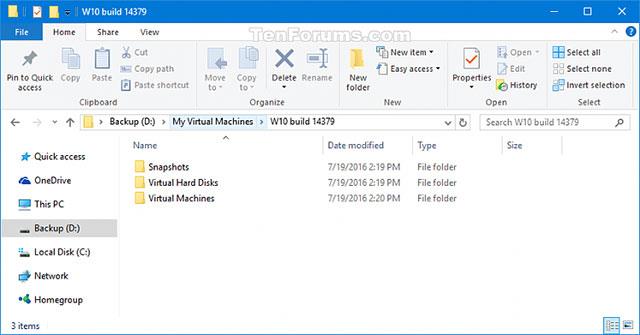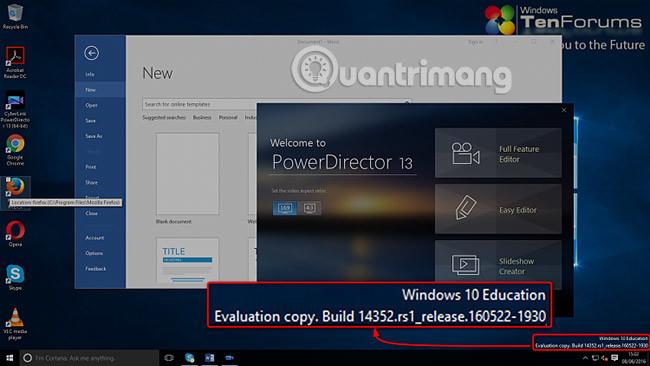Macrium viBoot (Virtual Image Boot) vam omogoča uporabo sistemske slike vašega računalnika kot navideznega stroja Hyper-V . Omogoča dodajanje datotek in celo namestitev programske opreme na vašo sliko, njeno posodobitev in celo nadgradnjo. Po izdelavi slike lahko namestite Microsoft Office 2016 na sliko sistema, če ni bil nameščen, ko ste ustvarili sliko. Če želite uporabiti katero koli drugo programsko opremo za ustvarjanje slik, boste morali v računalnik namestiti Office 2016 in nato ponovno ustvariti sliko. Toda z Macrium viBoot preprosto ustvarite virtualni stroj za svojo sliko, namestite Office 2016 na ta virtualni stroj in nato uporabite spremembe na sliki.
Naslednjič lahko obnovite nameščeno sliko sistema Office 2016, čeprav ni bila nameščena, ko je bila slika prvotno ustvarjena.
Nasvet:
Morda je najbolj praktična uporaba virtualnega stroja viBoot posodabljanje in nadgradnja sistema Windows v slikah sistema Macrium.
Ta članek vam bo pokazal, kako ustvariti sliko Build 14316, ustvariti navidezni stroj zanjo, namestiti nekaj dodatne programske opreme in jo končno nadgraditi na Build 14352. Na ta način, čeprav je slika ustvarjena iz Build 14316, bo postala 14352, ko slika se obnovi v računalnik.
Ta vodnik vam bo pokazal, kako uporabljati Macrium viBoot. Uradno je bil izdan v petek, 15. julija 2016. Če imate kakršna koli vprašanja o Macrium viBoot, lahko pustite svoje komentarje v spodnjem oddelku za komentarje.
Ker Macrium viBoot zahteva aktivacijo funkcije Hyper-V, ga ni mogoče uporabiti v izdaji Windows 10 Home. Hyper-V je na voljo samo v različicah Pro, Education in Enterprise.
1. del: Namestite Macrium viBoot
1.1) Macrium viBoot zahteva omogočeno funkcijo Hyper-V in vsaj eno zunanje virtualno stikalo, ustvarjeno za omrežno povezljivost.
1.2) Prenesite Macrium viBoot iz: http://www.macrium.com/viboot.aspx . Zaženite namestitveni program
1.3) Zaženite Macrium viBoot. Upoštevajte, da mora viBoot ob prvem zagonu namestiti navidezni vmesnik SCSI. Izberite Always trust software iz Paramount Software , kliknite Install .
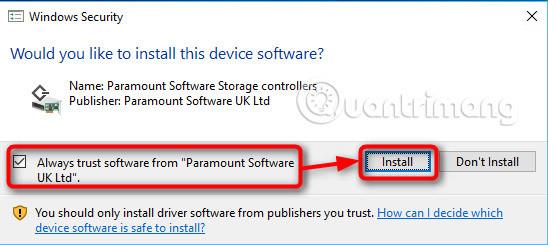
1.4) Zaženite Macrium viBoot, kliknite Možnosti in spremenite lokacijo repozitorija navideznega stroja. Privzeto je nastavljen na C:\ProgramData\Macrium\viBoot . Naj bo pogon z dovolj prostora za shranjevanje vaših virtualnih strojev viBoot.
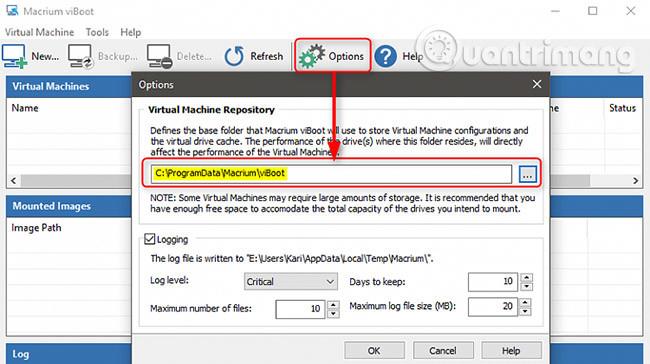
POMEMBNE INFORMACIJE : Pred nadaljevanjem preberite!
Če izbrani repozitorij nima dovolj prostora za namestitev slike kot navideznega stroja, postopek ne bo uspel.
Ustvarili ste na primer sliko sistema z Macrium Reflect, ki vsebuje sistemski pogon s sistemsko particijo MBR ali EFI in sistemsko particijo Windows C :. Ta disk je 256 GB SSD ali SSD.
Večina teh pogonov je praznih, Windows in vaša nameščena programska oprema ter osebne datoteke zavzamejo le 100 GB od prostih 150 GB. Vaša slika sistema Macrium je približno 75 GB, vendar ko namestite to sliko kot virtualni stroj, jo bo sistem videl kot stroj z 256 GB pogonom.
Če želite namestiti to sliko z Macrium viBoot, boste potrebovali vsaj 256 GB prostega prostora v pomnilniku za virtualni stroj in nekaj prostega prostora za pravilno delovanje. Popolnoma nepomembna je velikost posnetega pogona ali kritičnih pogonov, uporabljeni prostor na tem disku ali velikost slike sistema Macrium Reflect.
Drug primer je, da imate 1 TB trdega diska, ki ste ga particionirali, vključno s 100 GB za Windows ( pogon C :), 250 GB za osebne datoteke ( pogon D :) in preostalih 650 GB za igre (pogon D:) . ). Ustvarili boste sliko sistema Macrium Rreflect, ki bo vsebovala sistemsko particijo MBR/EFI ter pogona C: in D :.
V tem primeru bo vaš arhiv viBoot potreboval več kot 1 TB prostega prostora za namestitev slike kot navideznega stroja, tudi če je skupna zmogljivost sistemske particije, pogonov C: in D: samo 350 GB. Ko je ta slika Macrium nameščena kot virtualni stroj, bo sistem HDD/VHD videl kot pogon 1 TB.
2. del: Ustvarite nov virtualni stroj
2.1) Uporabniški vmesnik je razdeljen na štiri glavne razdelke, vključno z meniji in ploščami na vrhu, oknom Virtual Machines, ki trenutno nastavlja virtualne stroje, nameščeno sliko, ki prikazuje trenutno sliko Macrium Reflect, in Dnevnik.
2.2) Izberite Nov virtualni stroj .
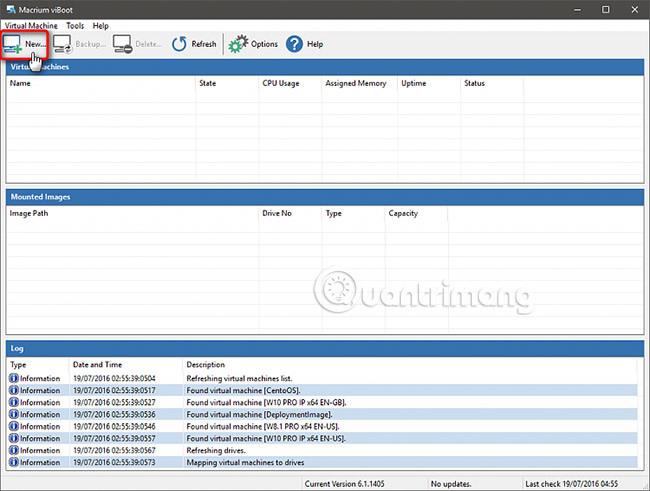
2.3) Kliknite Naprej .
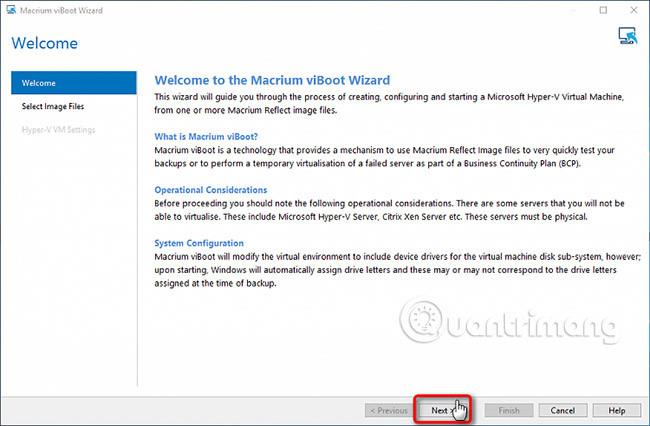
2.4) Kliknite Dodaj , poiščite in izberite katero koli sliko Macrium Reflect.
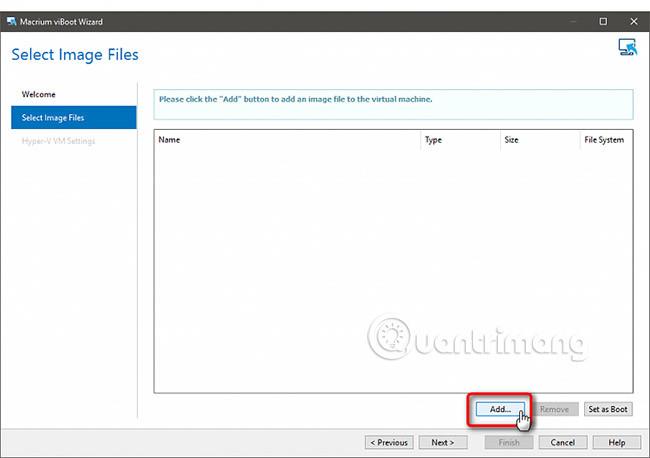
2.5) Izbrana slika Macrium bo prikazana v upravitelju viBoot. Kliknite Naprej .
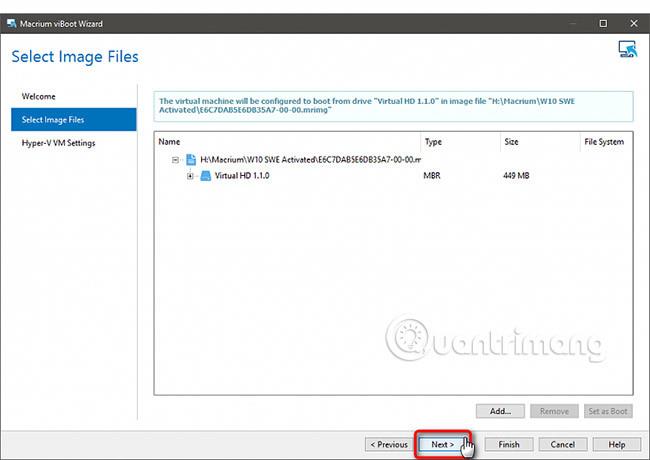
2.6) Poimenujte navidezni stroj, kot želite (#1), dodelite RAM (#2), določite število navideznih procesorjev (#3, sprejeti morate privzeto vrednost) in s seznama izberite navidezno stikalo znotraj navzven (# 4). Kliknite Dokončaj .
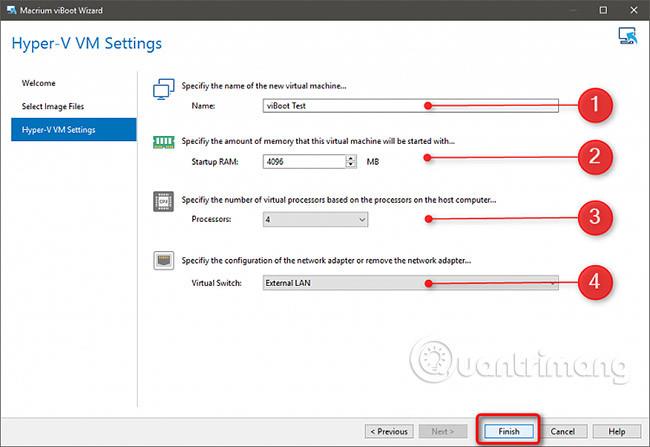
2.7) viBoot bo zdaj ustvaril virtualni stroj z uporabo sistemske slike kot virtualnega trdega diska. To bo trajalo le trenutek.
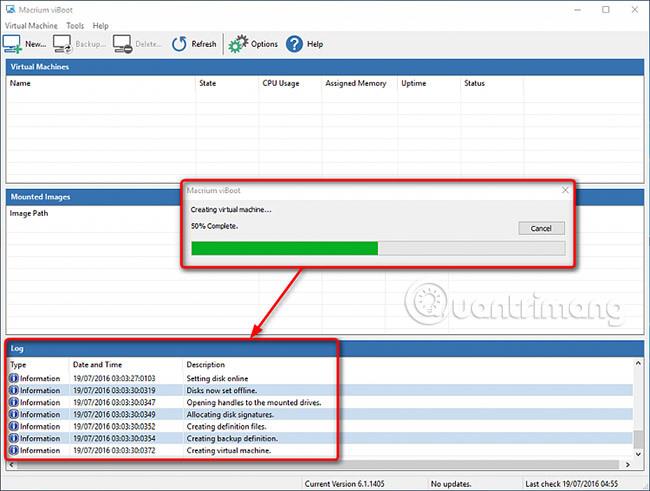
2.8) Ko bo končano, se bo novo ustvarjeni virtualni stroj samodejno zagnal. Njegovo stanje je mogoče spremljati z uporabo Hyper-V Managerja in Macrium viBoot Managerja.
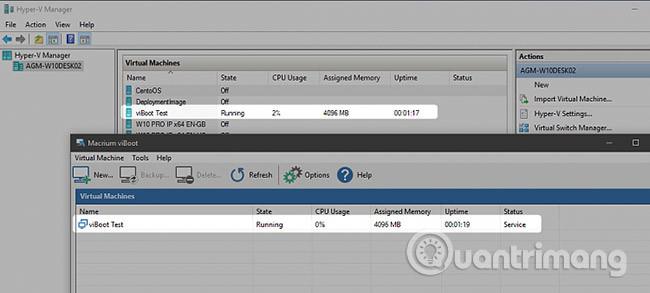
2.9) Kot pri vsaki sliki, obnovljeni ali uvoženi v drugo strojno opremo, v tem primeru posnema strojno opremo Hyper-V, Windows potrebuje nekaj časa, da pripravi napravo in gonilnike. Spodaj je posnetek zaslona švedske slike sistema Windows 10 na virtualnem računalniku viBoot.
2.10) V prihodnosti, dokler želite obdržati ta virtualni stroj, ga lahko zaženete z viBoot Manager ali Hyper-V Manager. Ko ni v uporabi, se viBoot nahaja v območju za obvestila in zavzame le nekaj megabajtov RAM-a.
3. del: Namestite programsko opremo in posodobitve sistema Windows na sliko
3.1) Ta primer slike sistema Macrium je bil ustvarjen neposredno po namestitvi Windows 10 Education Build 14316 in namestitvi osnovne programske opreme.
Pred obnovitvijo te slike v več računalnikih želi avtor vanjo namestiti dodatno programsko opremo in jo nadgraditi na 14352, kar je glavni razlog, zakaj je avtor najprej uporabil viBoot za ustvarjanje virtualnega stroja iz svoje slike. Tako avtorju ob vsaki obnovitvi slike v računalniku ne bo treba nameščati iste programske opreme, niti je ne bo treba nadgraditi.
Zdaj namestite Office 2016 in PowerDirector 13 LE v virtualni stroj viBoot.
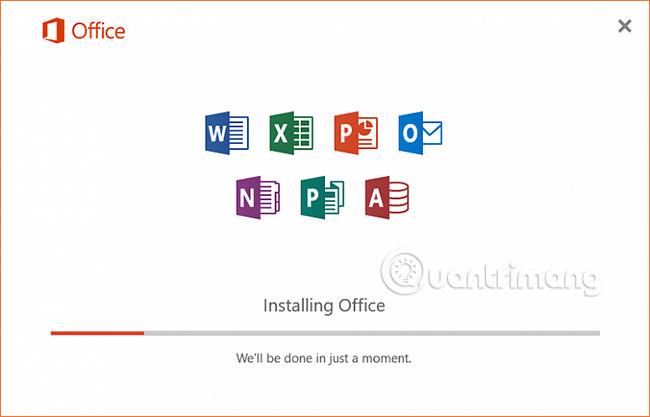
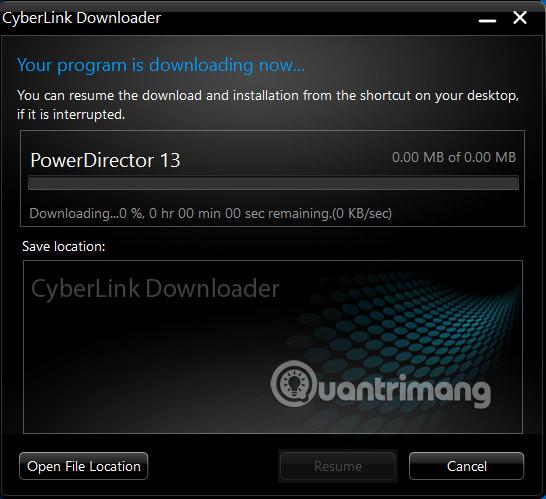
3.2) Slikam lahko dodate tudi osebne datoteke in mape. Preprosto kopirajte datoteke in mape, ki jih želite dodati iz strežnika v virtualni stroj.
3.3) Tudi če vaši sliki ni treba dodati nobene druge programske opreme ali vsebine, vam virtualni stroj viBoot omogoča tudi redno posodabljanje sistema Windows s sliko. V tem primeru je bila slika sistema ustvarjena iz Windows 10 Education Build 14316, pred nekaj različicami Insider.

Ker je slika v vseh drugih pogledih tisto, kar potrebujete, je nadgradnja slike enostavnejša in hitrejša kot namestitev različice Build 14352 (najnovejša različica v času objave) na vaš računalnik, njeno prilagajanje in namestitev. postavite vso programsko opremo in končno ustvarite nova posodobitev slike.
4. del: Uporabite spremembe na sistemski sliki
4.1) Če želite uveljaviti spremembe na sliki, izklopite virtualni stroj, z desno miškino tipko kliknite nanj in izberite Varnostno kopiranje , če želite, da je v viBoot na voljo za poznejšo uporabo, ali pritisnite Izbriši , če želite uveljaviti spremembe Spremeni in nato izbriši in odklopite sliko. Ne brišite navideznih strojev z upraviteljem Hyper-V!
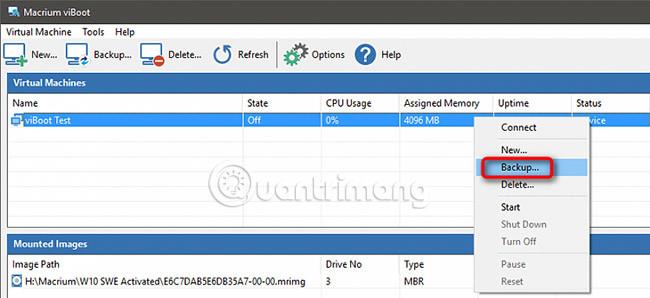
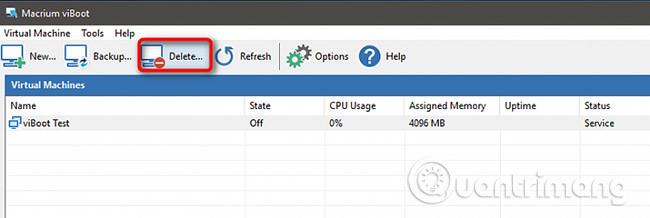
4.2) Izberite Ustvari diferencialno varnostno kopijo (v plačljivi različici lahko uporabite tudi inkrementalno varnostno kopijo), da uporabite spremembe, ki ste jih naredili na sliki (majhna datoteka, hiter postopek). Izberite Ustvari popolno varnostno kopijo, če želite ustvariti novo sliko (pri večji velikosti datoteke traja dlje). Če stvari samo preverjate in nimate ničesar za shraniti, izberite Zavrzi spremembe . Kliknite OK .
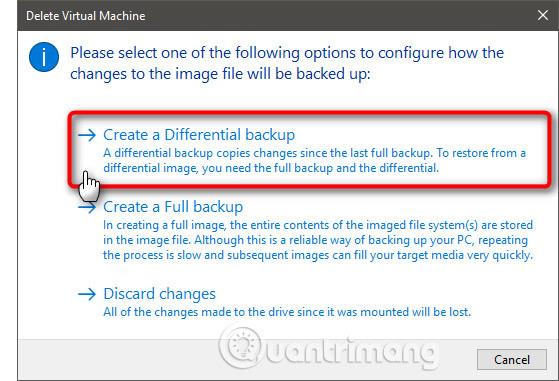
4.3) Slikovna datoteka bo ustvarjena, prejeli boste naslednje sporočilo:
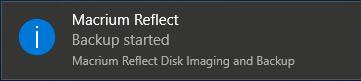
4.4) Namestite nekaj posodobitev za sliko sistema Windows 10, ustvarjanje diferencialne slike traja le minuto in pol.
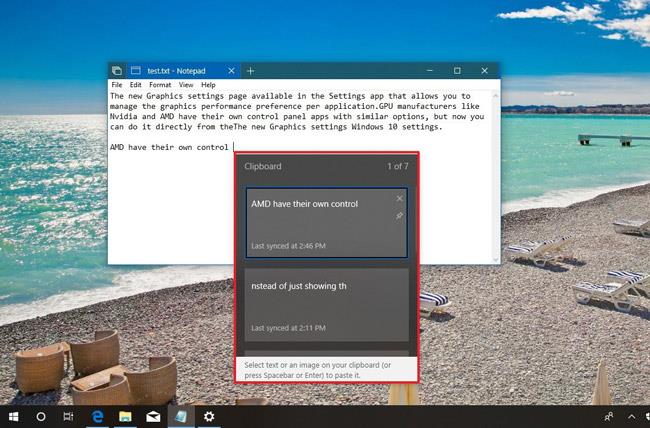
Med postopkom boste prejeli nekaj obvestil na zaslonu. Spodaj je posnetek zaslona iz ustvarjanja popolne varnostne kopije iz ene od namestitev sistema Windows 10.

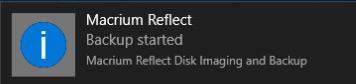
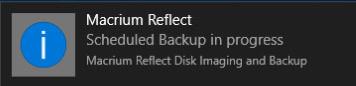

Nasvet:
Navidezni stroj ViBoot bo deloval brez težav, dokler ga ne izbrišete. Ko so izklopljeni, virtualni stroji seveda ne bodo uporabljali nobenega od virov vašega gostitelja.
Virtualni stroj viBoot/Hyper-V lahko ustvarite takoj, ko ustvarite sliko sistema Macrium, nato nenehno posodabljate, nameščate programsko opremo, dodajate osebne datoteke in mape, nato pa končno, ko potrebujete sliko, obnovite v računalnik, uporabite spremembe in ga obnovite.
Tako imate lahko vedno posodobljeno sliko z vsemi posodobitvami in nadgradnjami sistema Windows.
4.5) Macrium zapiše novo posodobljeno sliko v isto mapo, kjer je shranjena izvirna slika. Če naredite popolno varnostno kopijo iz navideznega računalnika viBoot, lahko oba ohranite nedotaknjena ali izbrišete izvirnik in obdržite samo posodobljeno sliko. To je odvisno od vas.
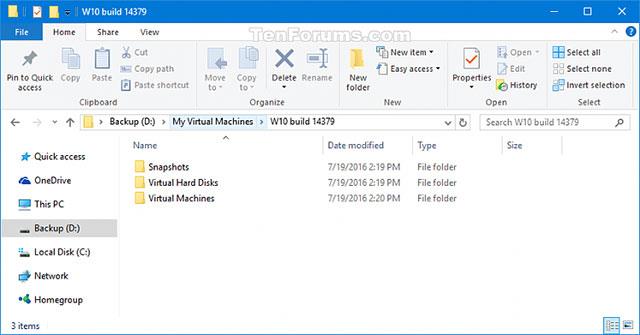
4.6) Vse je narejeno! Posodobljeno sliko lahko uporabite za obnovitev sistema Windows na katerem koli računalniku. Vsa dodatna programska oprema v tem primeru je Office 2016 in PowerDirector, Windows je bil nadgrajen iz Build 14316 v izvirni sistemski sliki na Build 14352.
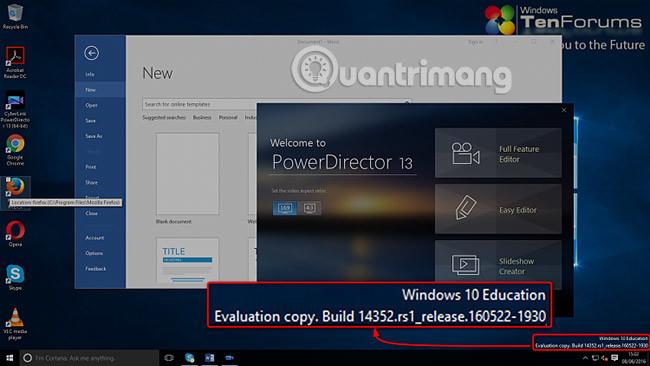
Poglej več: